オブジェクトを選択するときの便利技
Excelで四角や丸といったオブジェクトを挿入している場合があります。
複数のオブジェクトをまとめて操作したい場合は
複数選択して操作することになりますが
今回はその複数選択するやり方をご紹介します!
Shiftを押しながらクリック
まずは一番オーソドックスなやり方をご紹介します。
キーボードの「Shift」を押しながら対象のオブジェクトをクリックしてください。
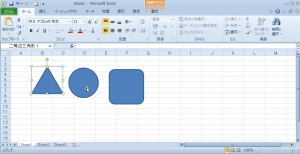
これでクリックするごとにオブジェクトが選択されていきます。
少ない数のオブジェクトを選択する場合はこの方法で十分です。
※オブジェクトがないところをクリックすると、それまでに選択していたものがキャンセルされます。
しかし、多くのオブジェクトを1個ずつクリックするのは大変です。
次に多くのオブジェクトを選択する方法をご紹介します。
「オブジェクトの選択」を使おう
「ホーム」タブから「検索と選択」をクリックしてください。
そして下の方にある「オブジェクトの選択」をクリックしてください。

そうすると選択したい複数のオブジェクトに対して
ドラッグをすると一度にオブジェクトを選択することができます。
この方法で多くのオブジェクトを選択することができます。
次にすべてのオブジェクトを選択する方法をご紹介します。
すべてのオブジェクトを選択しよう
「Ctrl」+「G」を押してください。
「ジャンプ」というダイアログがでてきます。
ここで、「セル選択」をクリックします。

「選択オプション」のダイアログで
「オブジェクト」のラジオボタンをクリックして
「OK」をクリックします。

そうするとシート内のすべてのオブジェクトを選択することができます。
いかがでしたでしょうか。
あと状況によって使い分けるとExcelでの作業効率が違ってくると思います。
また今後もExcelやVBAについてお役立ち情報など
ご紹介していきたいと思います!!
以上、「【Excel 小技】オブジェクトを選択するときの便利技」でした。